Jak nakonfigurovat zařízení TL-WPS510U pracující v režimu Ad-Hoc pomocí webové stránky
This Article Applies to:
| Pro lepší porozumění předpokládáme, že na síť existuje následující požadavek:  Neexistuje centrum bezdrátové sítě a hostitelská zařízení se propojují vzájemně. Hostitel, který chce vytisknout dokument, bude komunikovat přímo se zařízením TL-WPS510U. Místní síť je 192.168.1.0/255.255.255.0 a zařízení TL-WPS510U musí mít nastavenou IP adresu 192.168.1.10. Cíle dosáhnete následujícím postupem: 1. V přenosném počítači s bezdrátovým připojením změňte IP adresu adaptéru bezdrátové sítě na 192.168.0.11/255.255.255.0. Protože výchozí IP adresa zařízení TL-WPS510U je 192.168.0.10, je třeba nastavit IP adresu adaptéru bezdrátové sítě v přenosném počítači ve stejné podsíti jako tiskový server.  2. Připojte přenosný počítač k zařízení TL-WPS510U. Tiskový server bude pracovat v režimu Ad-Hoc, s výchozím názvem SSID WLAN-PS. Proto pro připojení vyberte bezdrátovou síť WLAN-PS. Pokud potřebujete resetovat zařízení TL-WPS510U, ale nevíte jak, přečtěte si článek 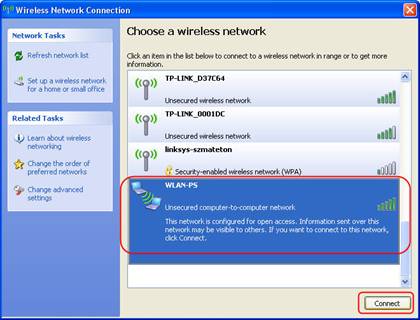 3. Přihlaste se k zařízení TL-WPS510U a změňte jeho IP adresu na 192.168.1.10/255.255.255.0. Zařízení TL-WPS510U po změně konfigurace uloží nastavení a restartuje se. 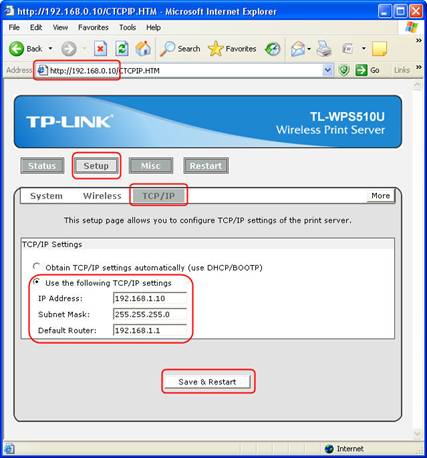 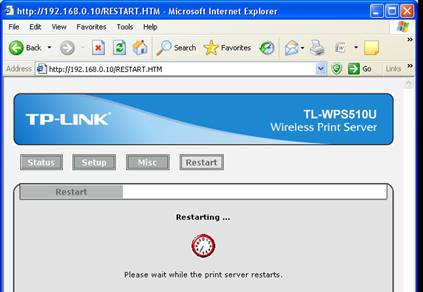 4. V přenosném počítači změňte IP adresu adaptéru bezdrátové sítě na 192.168.1.11/255.255.255.0 a znovu se připojte k síti Ad-Hoc s názvem WLAN-PS. 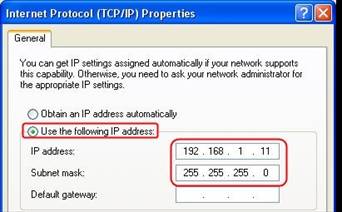 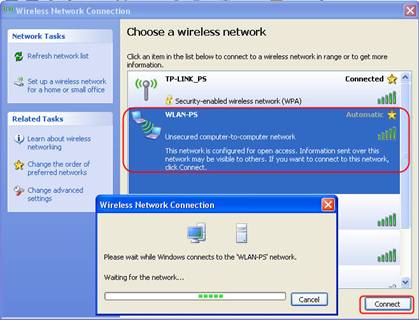 5. Přihlaste se k zařízení TL-WPS510U a nakonfigurujte parametry bezdrátové sítě dle vaší bezdrátové sítě. V tomto příkladu je SSID TP-Link_Ad-Hoc a typ zabezpečení je WEP-64bit s heslem nastaveným na 12345. Po konfiguraci zařízení TL-WPS510U rovněž vyžaduje uložení nastavení a restartování. 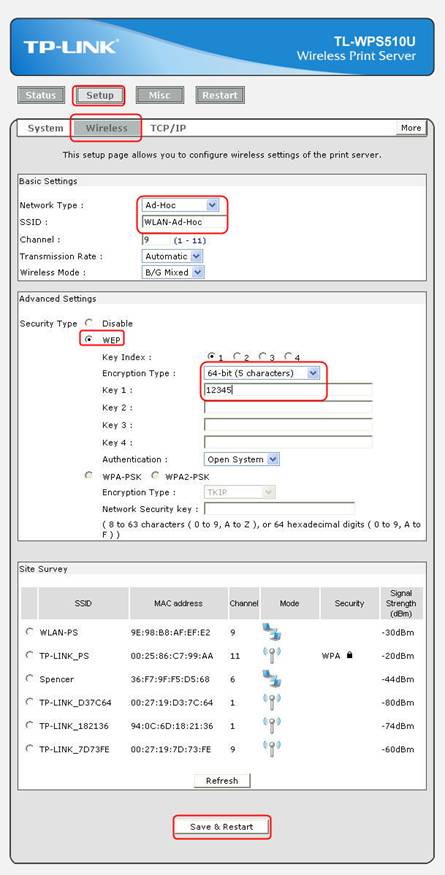 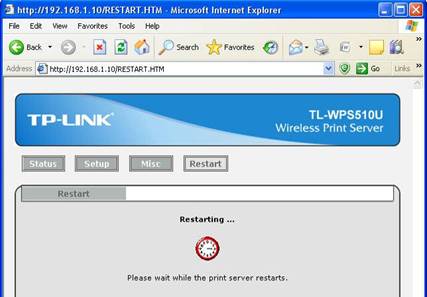 6. Připojte přenosný počítač k zařízení TL-WPS510U s novým názvem SSID. Jak je uvedeno v kroku 5, název SSID je WLAN-Ad-Hoc a heslo je 12345. 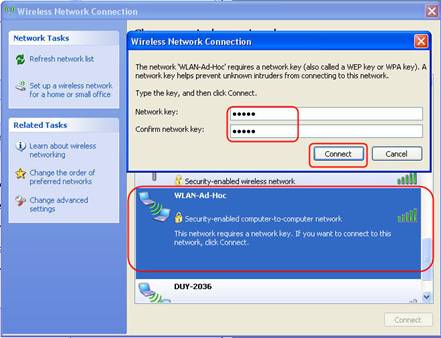 7. Zkuste, zda funguje příkaz ping na zařízení TL-WPS510U (stiskněte kombinaci WIN + R, zadáním příkazu cmd spusťte příkazový řádek, zadejte příkaz ping 192.168.1.10), a ujistěte se, zda se můžete přihlásit k zařízení TL-WPS510U. 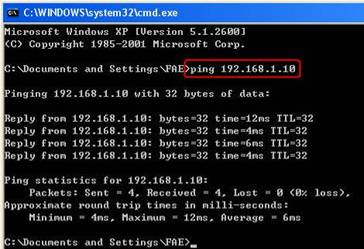 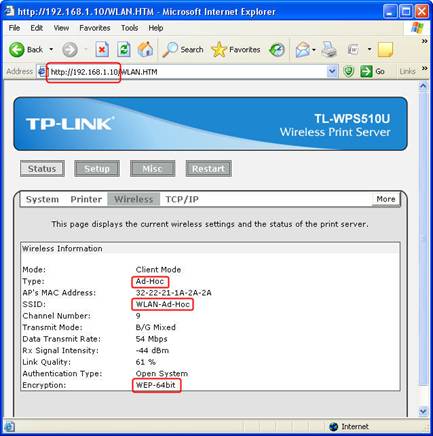 8. Přidejte standardní port TCP/IP pro tiskárnu. Pokud jste již v počítači instalovali tiskárnu, prostudujte si tento článek o přidání standardního portu TCP/IP. Pokud jste tiskárnu do počítače nikdy neinstalovali, prostudujte si tento článek o přidání standardního portu TCP/IP. |
Byla tato FAQ užitečná?
Vaše zpětná vazba nám pomůže zlepšit naše webové stránky